时间:2021-01-18 14:15:59 作者:chenyi 来源:系统之家 1. 扫描二维码随时看资讯 2. 请使用手机浏览器访问: https://m.xitongzhijia.net/xtjc/20210118/200621.html 手机查看 评论 反馈
Win10怎么关闭电脑的实时防护功能?我们在使用电脑的时候经常会收到电脑的一些安全提示,有的时候一些正版的软件也会被电脑的实时防护功能关闭甚至删除。那么我们要怎么关闭电脑的实时防护功能呢?下面小编就带着大家一起看一下吧!
操作方法:
1、右击此电脑,点击打开“属性”。

2、随后进入点击左侧任务栏中的“高级系统设置”。

3、接着点击任务选项卡中的“系统保护”。
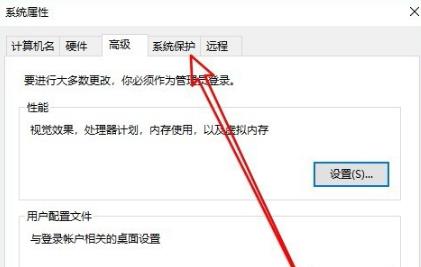
4、进入系统保护后点击下方的“配置”。

5、在窗口中点击“禁用系统保护”随后点击确定即可。
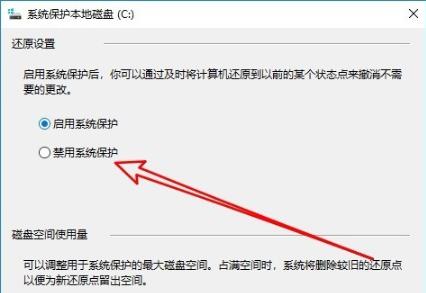
发表评论
共0条
评论就这些咯,让大家也知道你的独特见解
立即评论以上留言仅代表用户个人观点,不代表系统之家立场